如何在 iPhone 上使用带分贝计的耳机保护听力
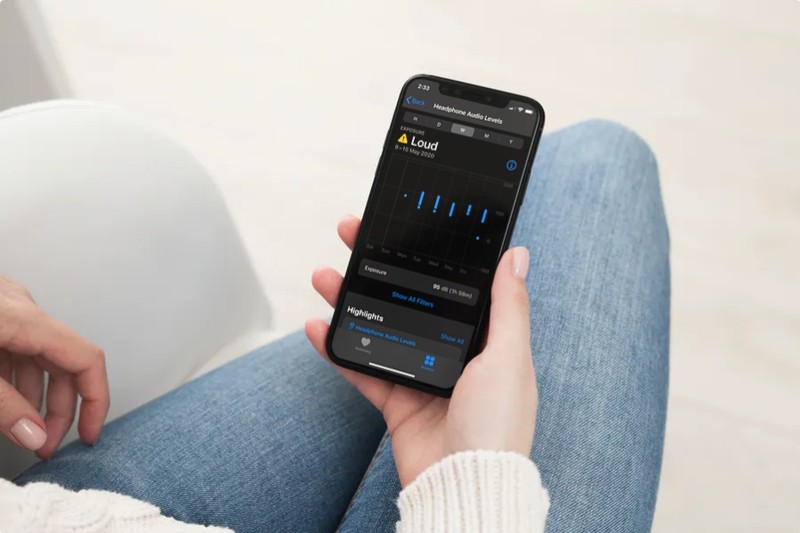
您是否使用耳机在 iPhone 上听音乐和看视频?如果是这样,您现在可以直接从您的设备监控耳机音频电平,而无需安装任何第三方应用程序。
在 Apple 健康应用的现代版本中,您可以监控耳机音频电平和周围环境的声音电平。这可以提供有关您在通过耳机播放媒体时接触大音量的时间和频率的数据,从而帮助您保护听力。噪音水平以分贝 (dB) 为单位测量,超过 80 分贝的声音通常被认为是响亮的。
如果您有兴趣了解您在使用智能手机时接触到的音频电平,请继续阅读。
如何在 iPhone 上使用带分贝计的耳机保护听力
在继续此过程之前,请确保您的 iPhone 运行的是 iOS 13 或更高版本,因为早期版本不支持该功能。此功能仅适用于某些耳机,但您可以使用有线 EarPods、AirPods、AirPods Pro 和 Beats 耳机等。现在,事不宜迟,让我们来看看必要的步骤。
- 打开 iPhone 上预装的“健康”应用。

- 如果您在打开应用程序时位于“摘要”页面,请点击底部的“浏览”。
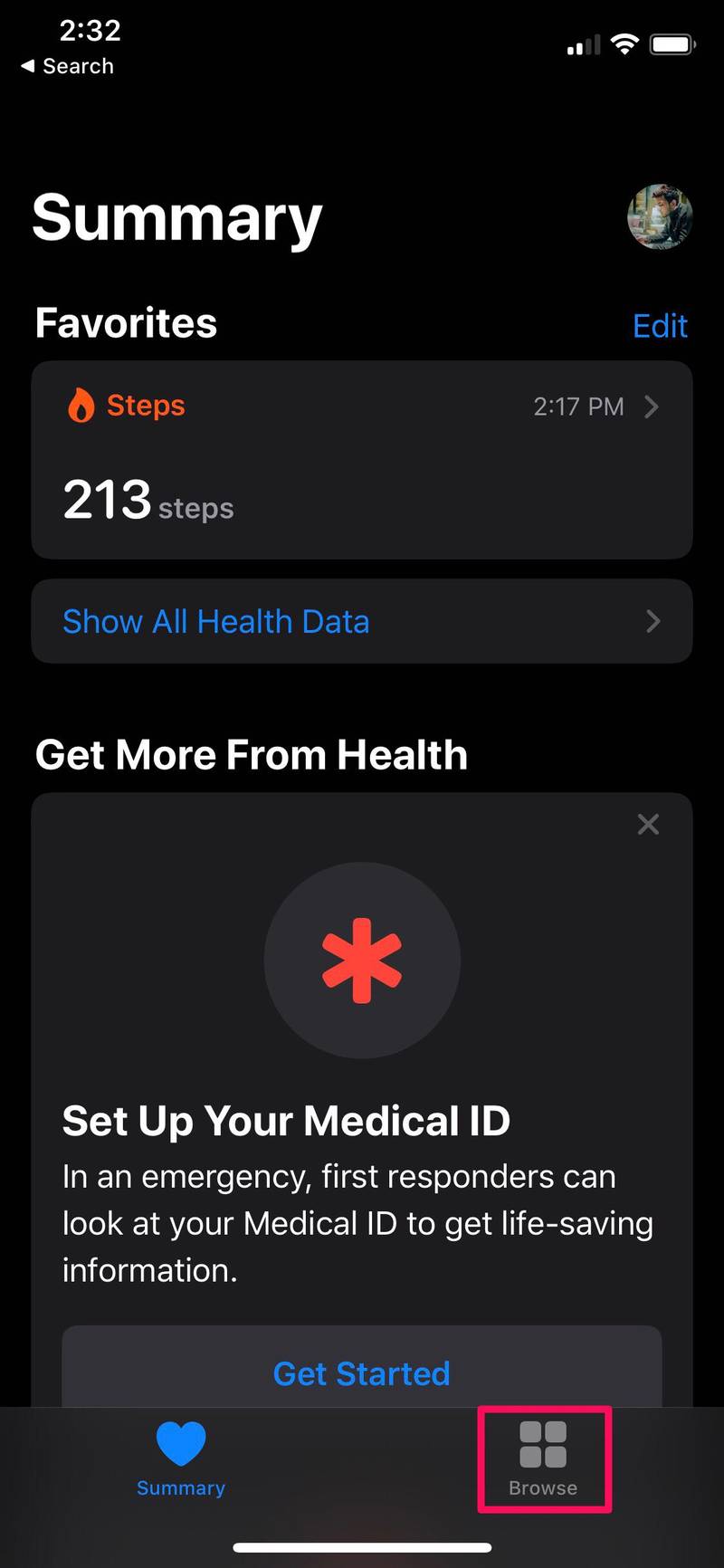
- 在“浏览”菜单中,选择“听力”,如下面的屏幕截图所示。

- 在这里,您会注意到顶部的“耳机音频电平”。 Apple 将其归类为“OK”或“Loud”。长期暴露在低于 80 分贝的音频水平下被认为是“OK”,任何高于此水平的都被认为是响亮的。点击“耳机音频电平”查看更多数据。
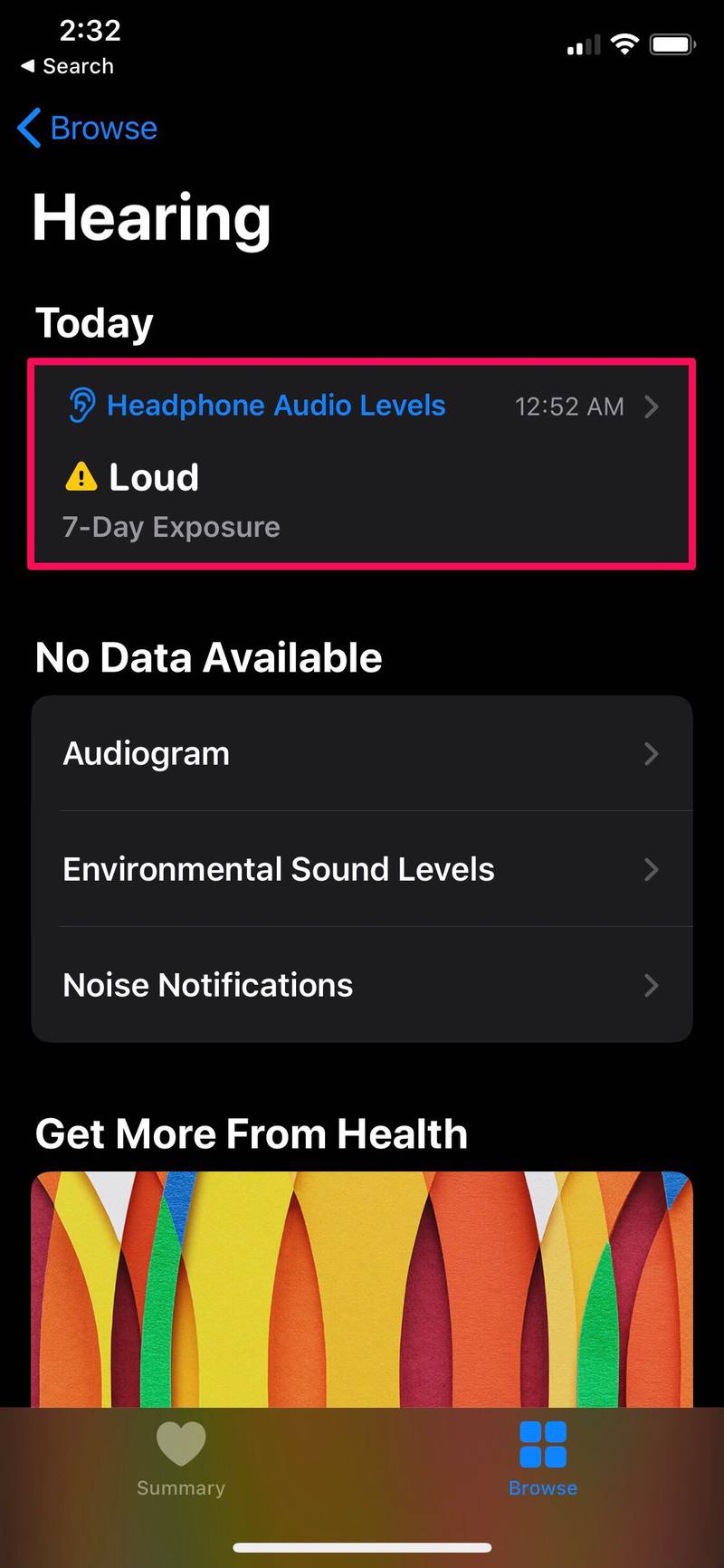
- 在这里,您将能够看到以分贝为单位测量的平均噪音水平。考虑到我个人以最大音量听音乐,这个数据似乎相当准确。您可以点击“曝光”以在图表中查看它。
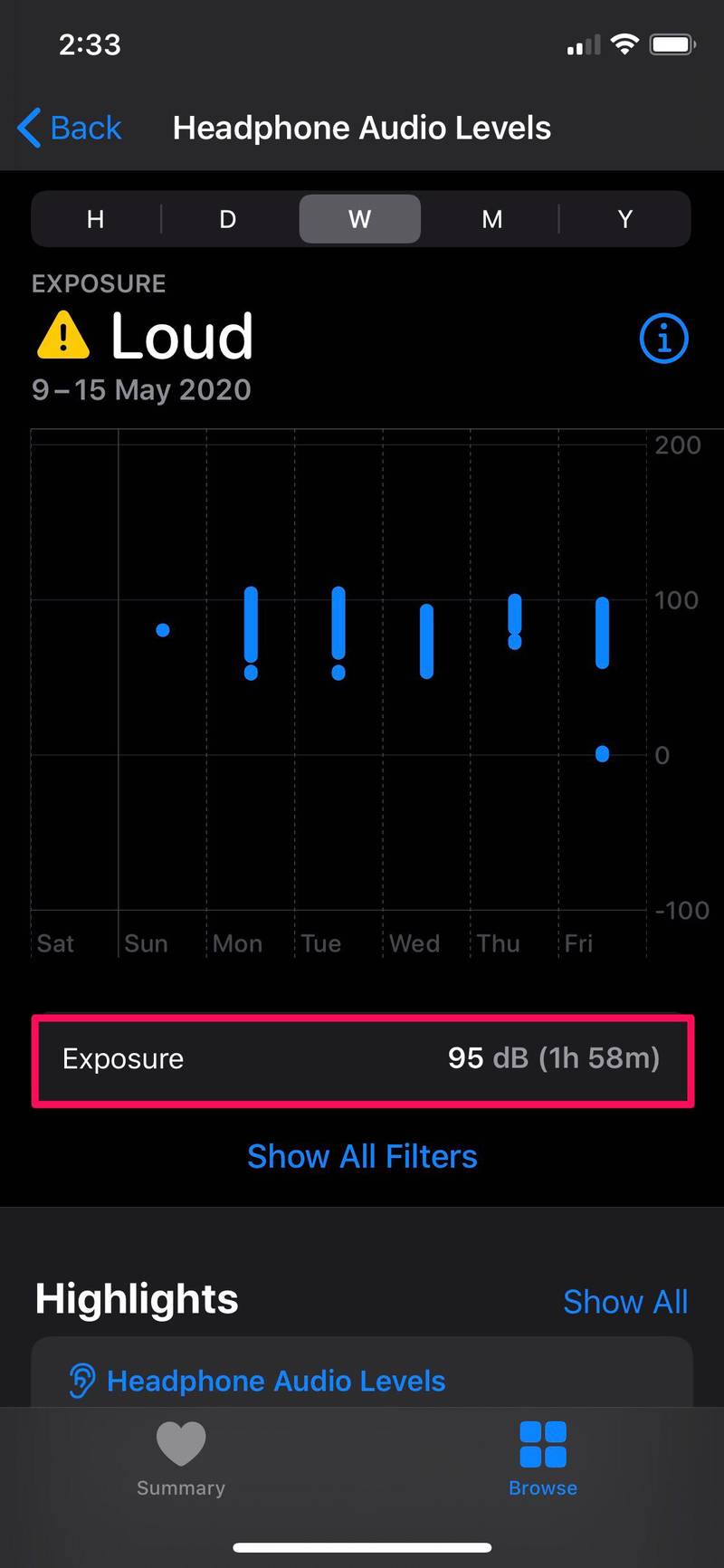
就是这样,现在您知道如何直接从 iPhone 监控音频电平了。
通过在同一菜单中向下滚动,您将能够查看每天和每周的平均耳机音频电平。此数据会自动从您的耳机发送到健康应用程序。
至于兼容性,Apple 声称使用 AirPods 或 Beats 耳机时测量结果最准确。尽管您可以在有线耳机(包括 EarPods)上进行尝试,但此数据可能不那么准确。通过这些有线连接的耳机和扬声器播放的音频只是根据您设备的音量估算的。
如果您拥有 Apple Watch,则可以将它与您的 iPhone 配对并设置噪音应用,以自动将您环境中的声级发送到健康应用。但是,此功能要求 Apple Watch 运行 watchOS 6 或更高版本。
说到音频电平,您还可以让 AirPods 声音更大,但您需要如果您选择这样做,请注意分贝级别。
您是否能够利用内置分贝计从 iPhone 监控耳机音频电平?你得到了什么结果?您多久监测一次噪音水平?请在下面的评论部分分享您的想法和经验。
